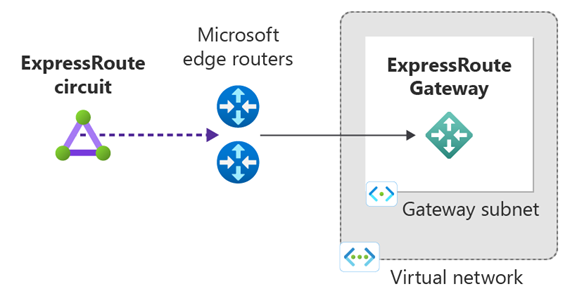Een virtuele-netwerkgateway configureren voor ExpressRoute met behulp van de Microsoft Azure-portal
In dit artikel worden de stappen beschreven voor het toevoegen en verwijderen van een virtuele netwerkgateway voor een bestaand virtueel netwerk (virtueel netwerk). De stappen voor deze configuratie gelden voor VNets die zijn gemaakt met behulp van het Resource Manager-implementatiemodel voor een ExpressRoute-configuratie. Zie het artikel over virtuele-netwerkgateways voor ExpressRoute voor meer informatie over virtuele-netwerkgateways en configuratie-instellingen voor gateways voor ExpressRoute.
Vereisten
De stappen voor deze zelfstudie gebruiken de waarden in de volgende lijst met configuratiereferenties. U kunt de lijst kopiëren om deze als referentie te gebruiken, waarbij u de waarden vervangt door uw eigen waarden.
Configuratiereferentielijst
Naam van virtueel netwerk = "vnet-1"
Adresruimte van virtueel netwerk = 10.0.0.0/16
Subnetnaam = "standaard"
- Subnetadresruimte = "10.0.0.0/24"
Resourcegroep = "vnetdemo"
Location = "US - west 3"
Naam van gatewaysubnet: 'GatewaySubnet' U moet altijd een gatewaysubnet gatewaysubnet een naam opgeven.
- Adresruimte van gatewaysubnet = "10.0.1.0/24"
Gatewaynaam = "myERGwScale"
Openbare IP-naam van gateway = "myERGwScaleIP"
Type gateway = "ExpressRoute". Dit type is vereist voor een ExpressRoute-configuratie.
Belangrijk
ExpressRoute Virtual Network Gateways bieden geen ondersteuning meer voor de openbare IP-SKU basic. Koppel een standaard-IP-adres om de virtuele netwerkgateway te maken.
Het gatewaysubnet maken
Meld u aan bij het Azure-portaal.
Ga naar het virtuele netwerk waarvoor u een virtuele netwerkgateway wilt maken.
Selecteer subnetten in de sectie Instellingen van uw virtuele netwerk om de subnetinstellingen uit te vouwen.
Selecteer + Gatewaysubnet om een gatewaysubnet toe te voegen.
Als naam voor het subnet wordt automatisch de waarde GatewaySubnet ingevuld. Deze waarde is vereist. Zonder deze waarde wordt het subnet niet in Azure als het gatewaysubnet herkend. Pas de automatisch ingevulde waarden voor Adresbereik aan overeenkomstig uw configuratievereisten. U moet het GatewaySubnet maken met een /27 of groter (/26, /25, enzovoort). /28 of kleinere subnetten worden niet ondersteund voor nieuwe implementaties. Als u van plan bent om 16 ExpressRoute-circuits te verbinden met uw gateway, moet u een gatewaysubnet van /26 of groter maken.
Als u een virtueel netwerk met dubbele stack gebruikt en IPv6-privépeering via ExpressRoute wilt gebruiken, selecteert u IPv6-adresruimte toevoegen en voert u IPv6-adresbereikwaarden in.
Selecteer vervolgens OK om de waarden op te slaan en het gatewaysubnet te maken.
De gateway van het virtuele netwerk maken
Klik in de portal aan de linkerkant op Een resource maken en typ 'virtuele netwerkgateway' in het zoekvak. Zoek Gateway van virtueel netwerk in de zoekresultaten en selecteer de vermelding. Selecteer op de pagina Gateway van virtueel netwerk de optie Maken.
Voer op de pagina Gateway voor het virtuele netwerk maken de volgende instellingen in of selecteer deze:
Instelling Weergegeven als Projectdetails Abonnement Controleer of het juiste abonnement is geselecteerd. Resourcegroep De resourcegroep wordt automatisch gekozen zodra u het virtuele netwerk selecteert. Exemplaardetails Naam Geef een naam op voor de gateway. Deze naam is niet hetzelfde als het benoemen van een gatewaysubnet. Dit is de naam van de gatewayresource die u maakt. Regio Wijzig het veld Regio om naar de locatie van het virtuele netwerk te verwijzen. Als de regio niet verwijst naar de locatie waar uw virtuele netwerk zich bevindt, wordt het virtuele netwerk niet weergegeven in de vervolgkeuzelijst Virtueel netwerk .
Als u de gateway in een uitgebreide Azure-zone wilt maken, selecteert u Implementeren in een uitgebreide Azure-zone.Gatewaytype Selecteer ExpressRoute. SKU Selecteer een gateway-SKU in de vervolgkeuzelijst. Zie ExpressRoute-gateway-SKU's voor meer informatie. Minimale schaaleenheden Deze optie is alleen beschikbaar wanneer u de ErGwScale -SKU (preview) selecteert. Voer het minimale aantal schaaleenheden in dat u wilt gebruiken. Zie Schaaleenheden van ExpressRoute-gateway voor meer informatie. Maximum aantal schaaleenheden Deze optie is alleen beschikbaar wanneer u de ErGwScale -SKU (preview) selecteert. Voer het maximum aantal schaaleenheden in dat u wilt gebruiken. Zie Schaaleenheden van ExpressRoute-gateway voor meer informatie. Virtueel netwerk Selecteer vnet-1. Openbaar IP-adres Openbaar IP-adres Selecteer Nieuw maken. Naam openbaar IP-adres Geef een naam op voor het openbare IP-adres. Openbaar IP-adres SKU Selecteer Standaard. Schaalbare gateways ondersteunen alleen het IP-adres van de Standard-SKU. Toewijzing Standaard worden alle openbare IP-adressen van de Standard-SKU statisch toegewezen. Availability zone Selecteer of u beschikbaarheidszones wilt gebruiken. Zie Zone-redundante gateways voor meer informatie. Belangrijk
Als u van plan bent om persoonlijke IPv6-peering te gebruiken via ExpressRoute, moet u ervoor zorgen dat u uw gateway maakt met een openbaar IP-adres van het type Standard, Statisch met behulp van de PowerShell-instructies.
Notitie
Als u de gateway in een uitgebreide Azure-zone wilt maken, moet u eerst toegang tot de uitgebreide zone aanvragen. Zodra u toegang hebt, kunt u de gateway maken.
De volgende overwegingen zijn van toepassing bij het maken van een virtuele netwerkgateway in een uitgebreide zone:
- Beschikbaarheidszones worden niet ondersteund in Azure Extended Zones.
- De volgende SKU's worden momenteel ondersteund in Azure Extended Zones: Standard, HighPerformance, UltraPerformance.
- Lokaal SKU-circuit wordt niet ondersteund met gateways in de uitgebreide Azure-zone.
Selecteer Beoordelen en maken en daarna Maken om de gateway te maken. De instellingen worden gevalideerd en de gateway wordt geïmplementeerd. Het maken van een gateway voor een virtueel netwerk kan tot 45 minuten duren.
VNet naar VNet of VNet naar Virtual WAN-verkeer in- of uitschakelen via ExpressRoute
U kunt VNet in- of uitschakelen naar VNet of VNet naar WAN-connectiviteit via ExpressRoute. VNet naar VNet of VNet naar WAN-verkeer is standaard uitgeschakeld via ExpressRoute. U kunt dit verkeer inschakelen met behulp van de volgende stappen.
Navigeer in Azure Portal naar de gateway van het virtuele ExpressRoute-netwerk.
Selecteer Configuratie in de sectie Instellingen.
Schakel in de sectie Configuratie het selectievakje in voor Verkeer van externe virtuele netwerken toestaan. U kunt ook verkeer van externe Virtual WAN-netwerken inschakelen door het selectievakje voor Verkeer van extern Virtual WAN-netwerk toestaan in te schakelen.
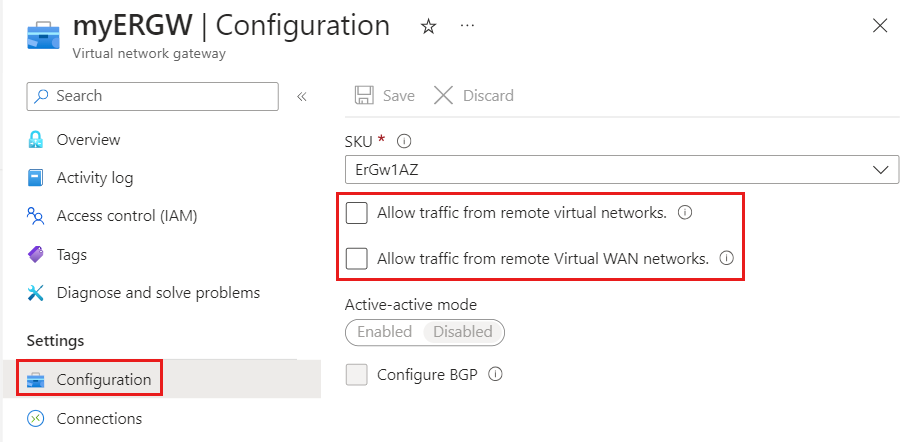
Deze stappen moeten worden uitgevoerd op alle virtuele netwerken die met elkaar moeten communiceren via ExpressRoute.
Resources opschonen
Als u de ExpressRoute-gateway niet meer nodig hebt, gaat u naar de gateway in de resourcegroep met het virtuele netwerk en selecteert u Verwijderen. Zorg ervoor dat de gateway geen verbindingen met een circuit heeft.
Volgende stappen
In deze zelfstudie hebt u geleerd hoe u een virtuele netwerkgateway maakt. Zie voor meer informatie over virtuele netwerkgateways: Virtuele ExpressRoute-netwerkgateways.
Als u wilt weten hoe u uw virtuele netwerk koppelt aan een ExpressRoute-circuit, gaat u verder met de volgende zelfstudie.